Issue Manual - For Overseas Users » History » Revision 17
« Previous |
Revision 17/46
(diff)
| Next »
EnergiumAdministrator, 02/03/2021 09:51 AM
레드마인의 구조¶
- 일감
업무가 발생하면 레드마인에서는 이를 일감(Issue)라고 표현합니다.
일감은 일감 유형, 담당자, 시작 및 종료일자, 일의 진행도(%) 등이 기록되어 일감의 진행 상태를 체크할 수 있습니다. - 프로젝트
일감들을 업무 특성에 맞게 그룹화 시켜놓은 단위입니다.
프로젝트 구조¶
CS 프로젝트 구조는 아래와 같습니다.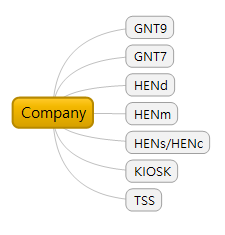
일감 등록 방법¶
1. 일감 등록¶
- 일감을 등록할 프로젝트를 선택합니다.
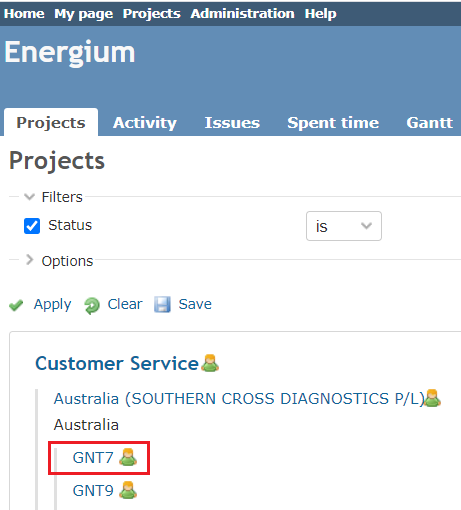
이 때, 반드시 일감이 등록될 프로젝트는 장비 단위의 프로젝트여야 합니다.
- '일감' 탭을 선택합니다.
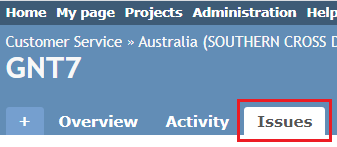
- '새 일감 만들기'를 클릭합니다.
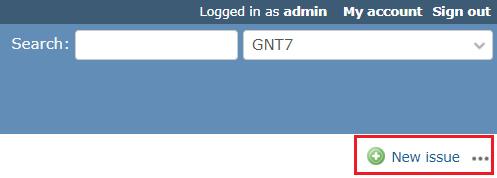
- 아래 설명들을 참고하여 일감을 등록하십시오. ('*'표시가 된 항목들은 필수 입력 항목들 입니다.)
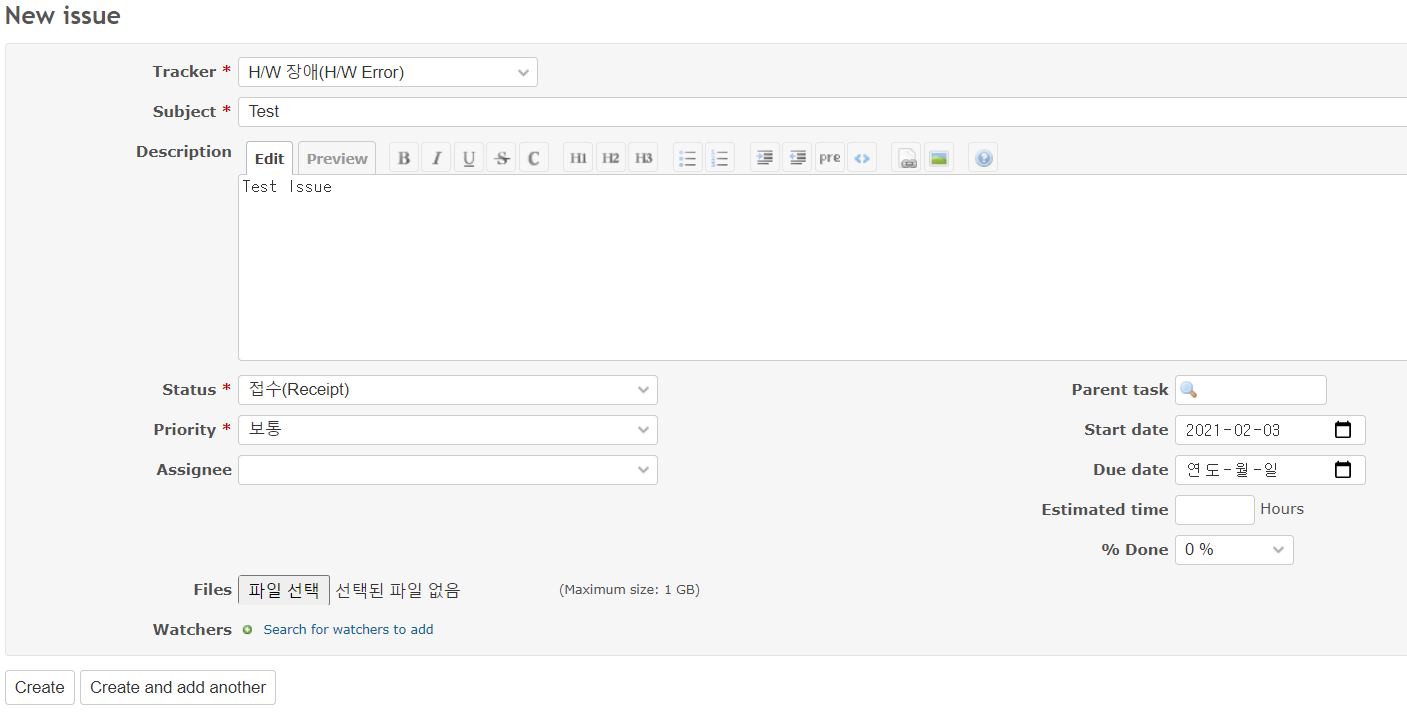
Tracker : 이 일감이 어떤 종류의 일감인지를 선택합니다.
Subject : 일감의 제목을 입력합니다.
Description : 일감의 상세 내용들을 입력합니다.
Status : 일감의 진행상태를 입력합니다. CS의 경우, "접수(Receipt)"가 최초 상태 이므로 처음 일감 등록 시에는 따로 수정하실 필요 없습니다.
Priority : 이 일감의 중요도 입니다.
Assignee : 이 일감의 담당자를 지정합니다. 담당자는 자사에서 지정하는 항목이므로 해외 담당자가 이슈를 등록하는 경우, 담당자를 따로 지정하지 않습니다.
Parent task : 이 일감이 다른 일감에 의해 파생된 일감의 경우, 부모 일감을 지정할 수 있습니다. 부모 일감을 지정하는 과정은 아래와 같습니다, - 이슈마다 고유번호가 있습니다.
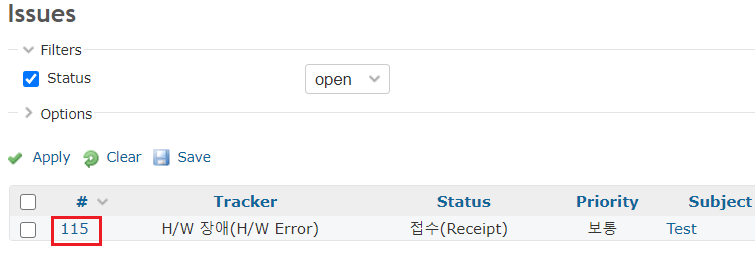
Due date : 이 일감이 완료되어야 할 시각을 입력합니다.
Estimated time : 이 일감을 완료하기 위해 필요한 시간을 입력합니다(단위 : Hour)
% Done : 현재 이 일감의 진척도를 입력합니다(단위 : %)
Files : 첨부파일을 등록합니다. (최대 1GB)
Watchers : 담당자를 제외하고 이 일담의 진행사항을 공유할 구성원을 추가합니다.
- 입력 항목들을 입력하신 후, 'Create' 혹은 'Create and add another' 버튼을 클릭하십시오
'Create' 버튼을 클릭하면 아래 이미지처럼 일감이 등록된 결과가 나타납니다.
추가
'Create and add another'버튼을 클릭하면 아래 이미지처럼 일감이 등록되었다는 메시지가 표시되고 기존에 작성했던 내용들이 초기화되어 다른 일감을 입력할 수 있는 상태가 됩니다.
추가 - '내 페이지', '개요', 'Gantt차트', '달력'에서 등록한 일감을 학인할 수 있습니다.
추가
추가
추가
추가
Updated by EnergiumAdministrator almost 5 years ago · 17 revisions